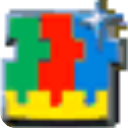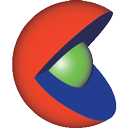Windows11睡眠无法唤醒怎么办 休眠无办法唤醒解决方法
作者:075玩 来源:互联网 2023-12-25 19:01:02
Windows11是一款由微软公司推出的PC操作系统,在该版本中,开发商进行了一系列的更新和优化,那么不少用户在下载win11下载安装之后,应该怎么解决睡眠无法唤醒的问题呢?现在通过这篇文章给大家介绍一下。
Win11中文版
类别:操作系统 大小:4.87G 语言:简体中文
评分:10 下载地址方法一
1、如果正在黑屏无法唤醒,那只能用电源键强制重启。
2、重启后进入系统,右键开始菜单,打开“设备管理器”。

3、接着双击打开键盘或者鼠标设备。

4、打开后,进入“电源管理”,勾选“允许此设备唤醒计算机”并保存。
5、之后我们只要使用选择的设备就能唤醒睡眠了。

方法二
1、如果方法一无效,那建议直接禁用睡眠一劳永逸。
2、右键开始菜单打开“设置”。

3、然后打开其中的“电源”。

4、随后将睡眠选项都改成“从不”即可。

方法三
1、如果这睡眠连关都关不掉,那应该是系统的问题了。

2、建议重装一个完整版的win11系统,就能关闭它了。
好了,以上就是小编为大家带来关于“Windows11睡眠无法唤醒怎么办”的全部内容介绍,总得来说还是非常简单的,一般小白用户也能快速学习操作,希望能帮助到你。
关 键 词: \"
- 上一篇:wps2019怎么修改图片为椭圆 详细步骤介绍
- 下一篇:返回列表
相关阅读
推荐应用换一换
- 本类推荐
- 本类排行
- 热门软件
- 热门标签
 ANSYS Motor CAD 2023(电机设计软件) Motor CAD 2023(电机设计软件)
ANSYS Motor CAD 2023(电机设计软件) Motor CAD 2023(电机设计软件) ANSYS Motor CAD 2024(电机设计软件) Motor CAD 2024(电机设计软件)
ANSYS Motor CAD 2024(电机设计软件) Motor CAD 2024(电机设计软件) Autodesk Moldflow Insight 2023完整版 Moldflow Insight 2023完整版
Autodesk Moldflow Insight 2023完整版 Moldflow Insight 2023完整版 方正飞翔印刷版
方正飞翔印刷版 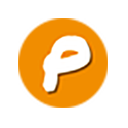 pencil project官方版(gui原型设计工具) project官方版(gui原型设计工具)
pencil project官方版(gui原型设计工具) project官方版(gui原型设计工具) 方正飞翔数字版
方正飞翔数字版  Autodesk Moldflow Adviser 2023完整版 Moldflow Adviser 2023完整版
Autodesk Moldflow Adviser 2023完整版 Moldflow Adviser 2023完整版 caxa cam线切割2023官方版 cam线切割2023官方版
caxa cam线切割2023官方版 cam线切割2023官方版








 萌侠挂机(无限盲盒)巴兔iPhone/iPad版
萌侠挂机(无限盲盒)巴兔iPhone/iPad版 新塔防三国-全民塔防(福利版)巴兔安卓折扣版
新塔防三国-全民塔防(福利版)巴兔安卓折扣版 皓月屠龙(超速切割无限刀)巴兔iPhone/iPad版
皓月屠龙(超速切割无限刀)巴兔iPhone/iPad版 异次元主公(SR战姬全免)巴兔iPhone/iPad版
异次元主公(SR战姬全免)巴兔iPhone/iPad版 火柴人归来(送兔年天空套)巴兔安卓版
火柴人归来(送兔年天空套)巴兔安卓版 大战国(魂环打金大乱斗)巴兔安卓版
大战国(魂环打金大乱斗)巴兔安卓版 世界异化之后(感性大嫂在线刷充)巴兔安卓版
世界异化之后(感性大嫂在线刷充)巴兔安卓版 云上城之歌(勇者之城)巴兔安卓折扣版
云上城之歌(勇者之城)巴兔安卓折扣版 武动六界(专属定制高返版)巴兔安卓折扣版
武动六界(专属定制高返版)巴兔安卓折扣版 主公带我飞(打金送10万真充)巴兔安卓版
主公带我飞(打金送10万真充)巴兔安卓版 龙神之光(UR全免刷充)巴兔安卓版
龙神之光(UR全免刷充)巴兔安卓版 风起苍岚(GM狂飙星环赞助)巴兔安卓版
风起苍岚(GM狂飙星环赞助)巴兔安卓版 仙灵修真(GM刷充1元神装)巴兔安卓版
仙灵修真(GM刷充1元神装)巴兔安卓版 绝地枪王(内玩8888高返版)巴兔iPhone/iPad版
绝地枪王(内玩8888高返版)巴兔iPhone/iPad版 火柴人归来(送兔年天空套)巴兔iPhone/iPad版
火柴人归来(送兔年天空套)巴兔iPhone/iPad版 世界异化之后(感性大嫂在线刷充)巴兔iPhone/iPad版
世界异化之后(感性大嫂在线刷充)巴兔iPhone/iPad版 大战国(魂环打金大乱斗)巴兔iPhone/iPad版
大战国(魂环打金大乱斗)巴兔iPhone/iPad版 主公带我飞(打金送10万真充)巴兔iPhone/iPad版
主公带我飞(打金送10万真充)巴兔iPhone/iPad版